คู่มือการใช้งาน การใช้งานโปรแกรม Time Attendance And Access Management System
Last updated: 10 มิ.ย. 2563 | 6463 จำนวนผู้เข้าชม |

Hiview : Model HDC-N43000 (software)
การใช้งาน โปรแกรม User : sa >Password ปล่อยว่าง
Time Attendance And Access Management System การเปิดใช้งานโปรแกรม รูปแบบวันเดือนปี ของWindown ต้องเป็น ค.ศ. (คริสต์ศักราช)
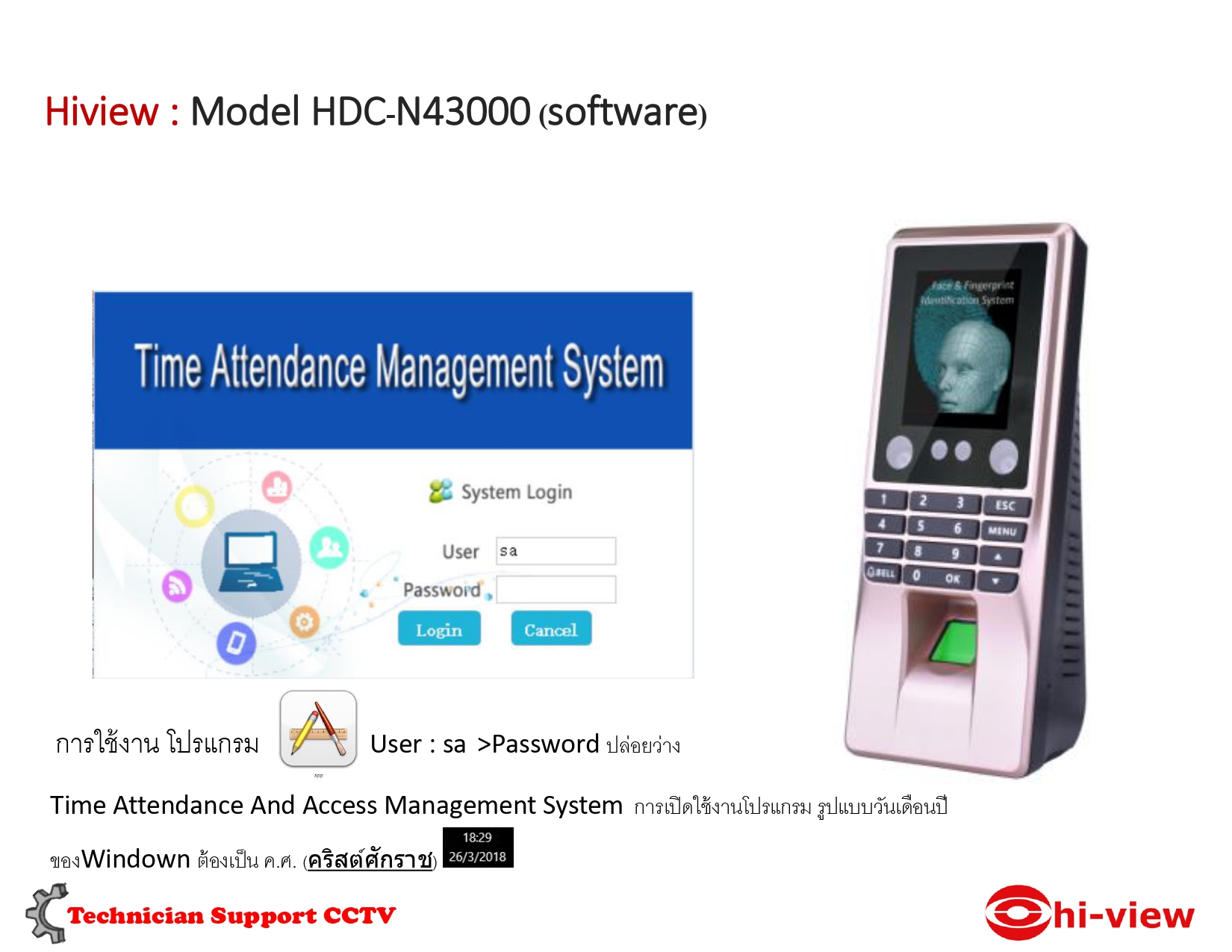
การตั้งค่า HDC-N43000 เชื่อมต่อกับโปรแกรม
Menu → Network → ตั้งค่าที่อยู่ไอพีให้อยู่วงเดียวกันกับ Computer

เมื่อเปิดโปรแกรมแกรมขึ้นมาให้เข้าไปเพิ่มอุปกรณ์ → Terminal Management → Terminal Information Setting
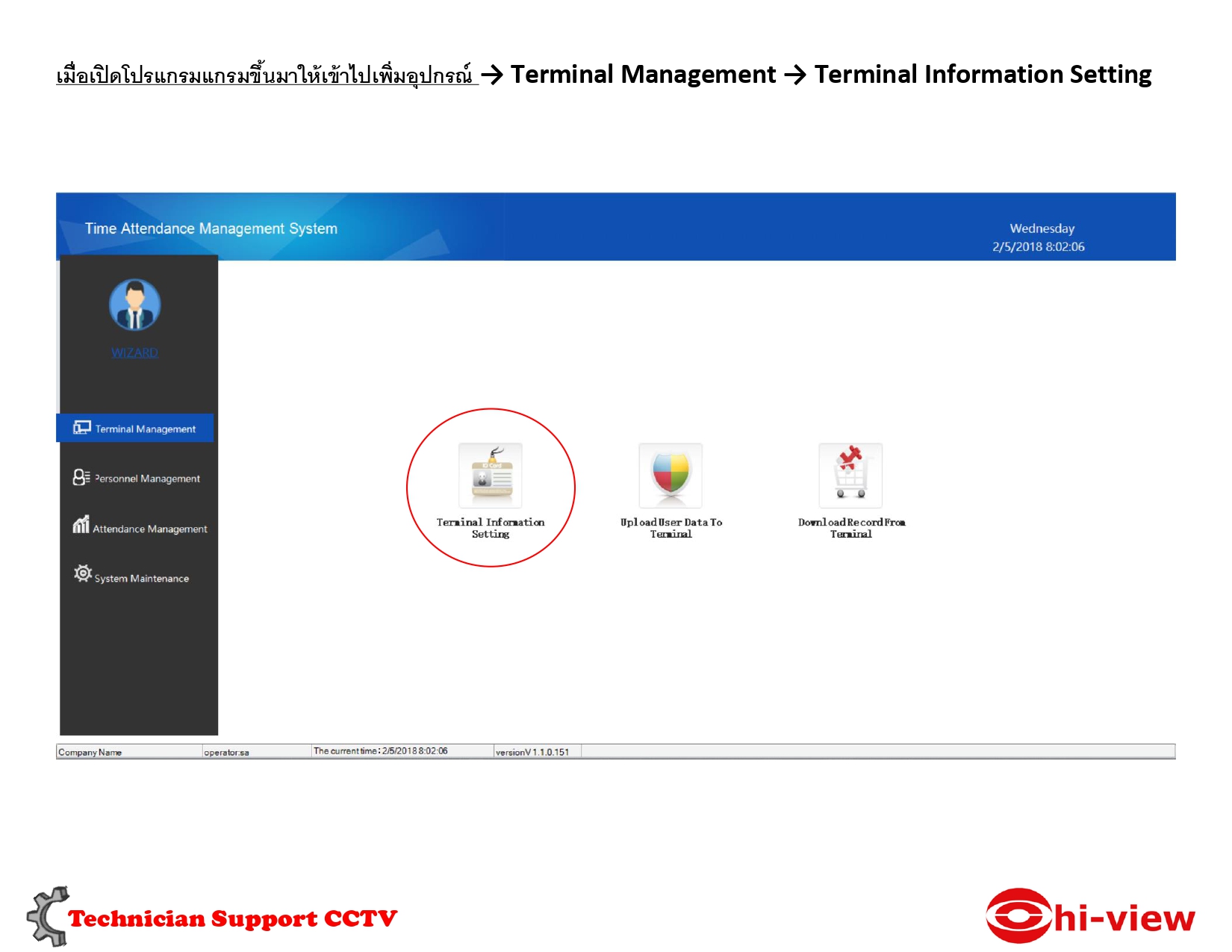
ใส่ข้อมูลของเครื่องให้เรียบร้อย ชื่อเครื่อง , ระบบ IN/OUT ,รูปแบบการConnect ,IP และ Port ตั้งให้ตรงกับเครื่องตามที่เราตั้งไว้

เมื่อเพิ่มเครื่องเสร็จแล้วให้เช็คว่าเครื่อง Connect กับโปรแกรมหรือยังให้ติ๊กเลือกหน้าชื่ออุปกรณ์ ที่เราแอดไว้และกดที่ Check Online
การเช็คอุปกรณ์ของเราเชื่อมต่อแล้วจะมีเครื่องหมายติ๊กถูกสีเขียว ที่หน้าชื่ออุปกรณ์ของเรา ถ้าขึ้นเครื่องหมาย กากบาท แสดงว่าการเชื่อมต่อล้มเหลวให้กลับไปเช็คการใส่ข้อมูล

เมื่อเพิ่มอุปกรณ์สำเร็จให้ไปที่ WIZARD → Personnel Information Management

การแบ่งแผนก ปลีกย่อย คลิ๊กที่ → Department
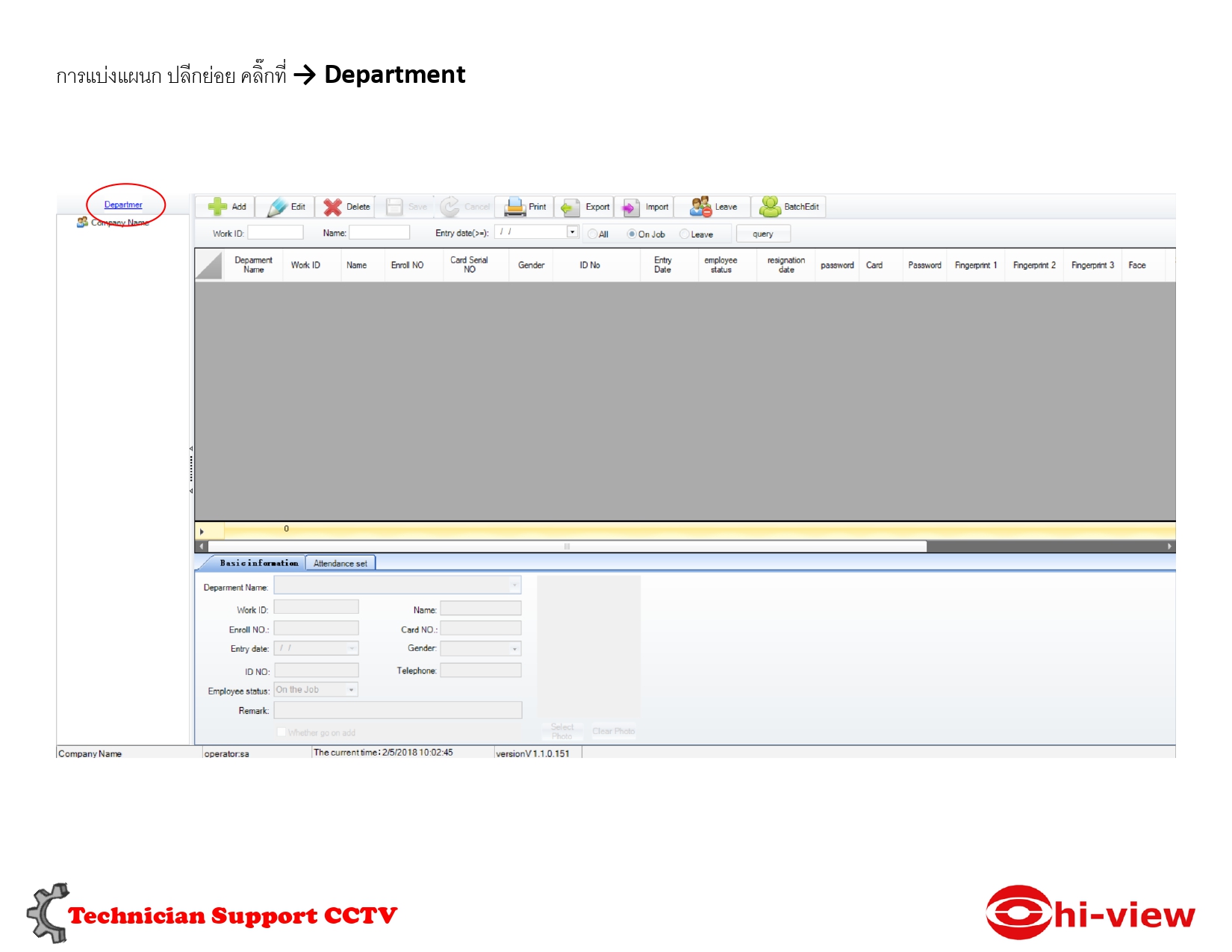
คลิ๊กที่ Add
กรอกข้อมูล และ SAVE
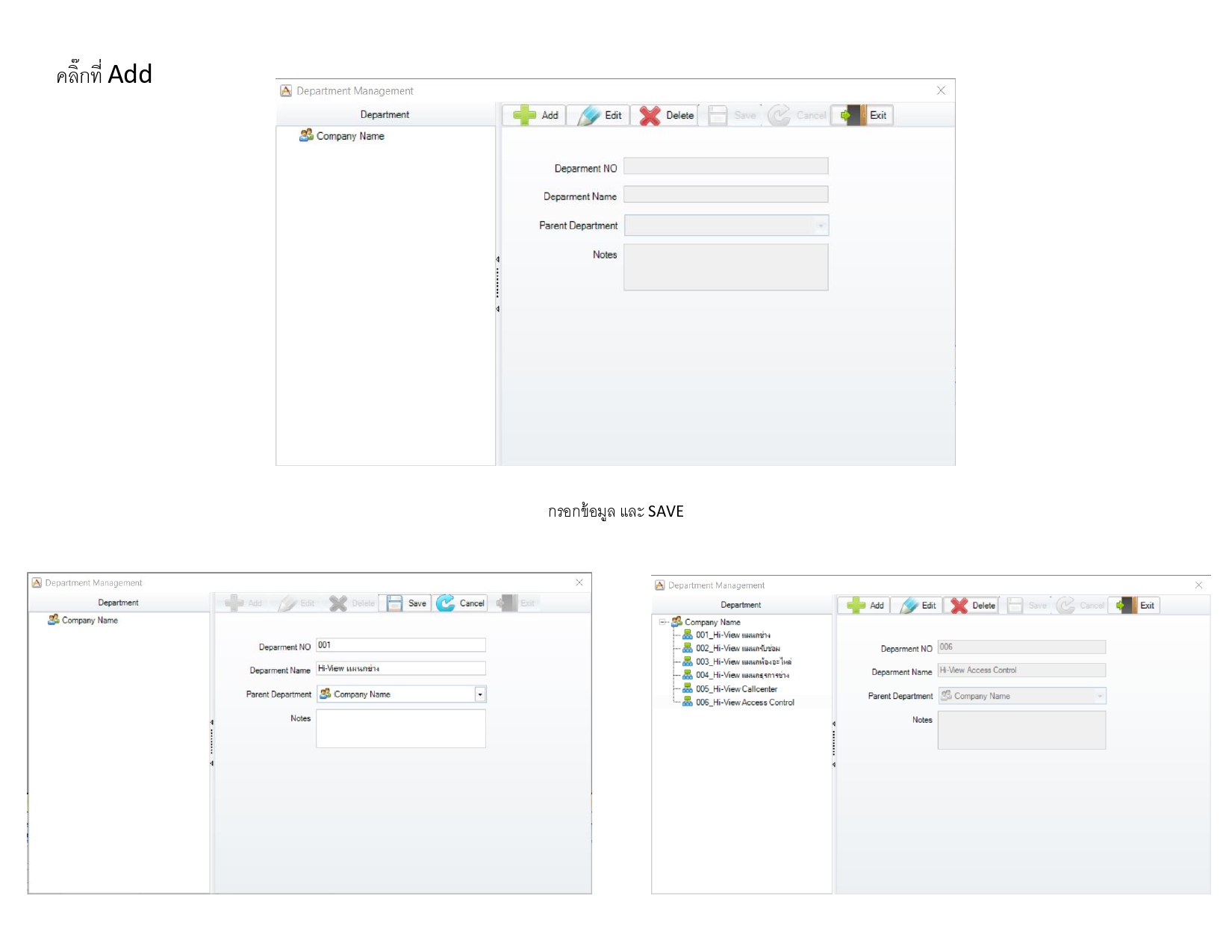
การตั้ง ช่วงเวลาการทำงาน (เข้างานเป็นกะ)
คลิ๊กเลือกที่ Time Attendance Basic Information Setting
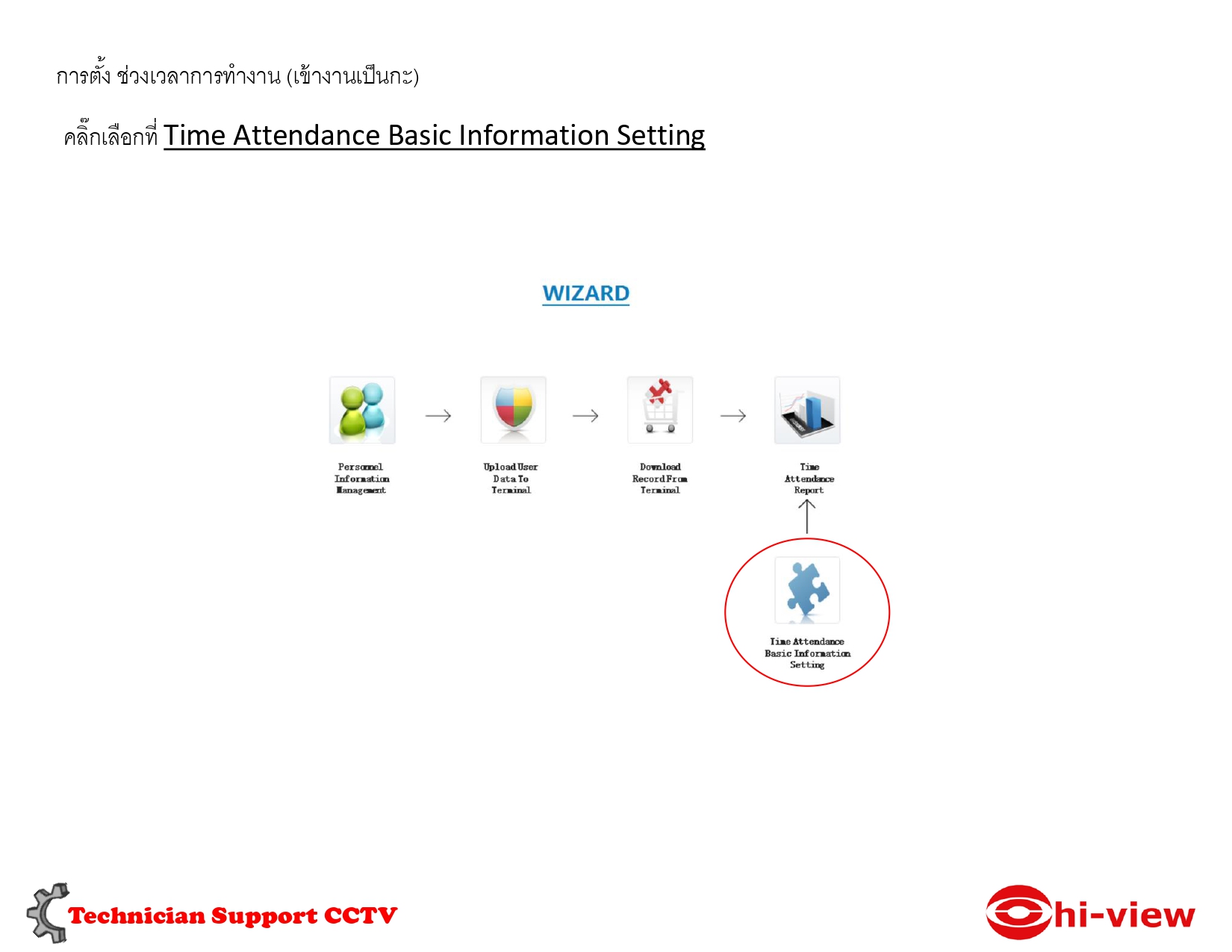
เลือก → Set Shifts → add
- ตั้งชื่อ
- จำนวนกะการทำงาน
- บันทึกเวลาก่อนเวลาเข้าทำงาน
- บันทึกเวลาหลังเลิกงานไม่เกิน
- จำนวนชั่วโมง การทำงานในกะ
- เลิกงาน
- เริ่มงาน

การตั้งค่าวันหยุดใน 1 สัปดาห์ (1 Week)
คลิ๊ก add ใส่ชื่อเลือกวันหยุด
AM. หลังเที่ยงคืน ถึงก่อนเที่ยงวัน เริ่มที่ 00.01 น.ไปจนถึง 11.59 น.
PM. ใชเ้วลา หลังเที่ยงวัน ถึงก่อนเที่ยงคืน เริ่มตอน 12.01 น.ไปจนถึง 23.59 น.
ถ้าติ๊กเลือกทั้ง 2 ช่องของวันนั้น คือ 1 วัน 24 ชั่ว โมง

การตั้งค่าวันหยุดประจำปี Set Holiday

การเพิ่มผู้ใช้งาน Add User.
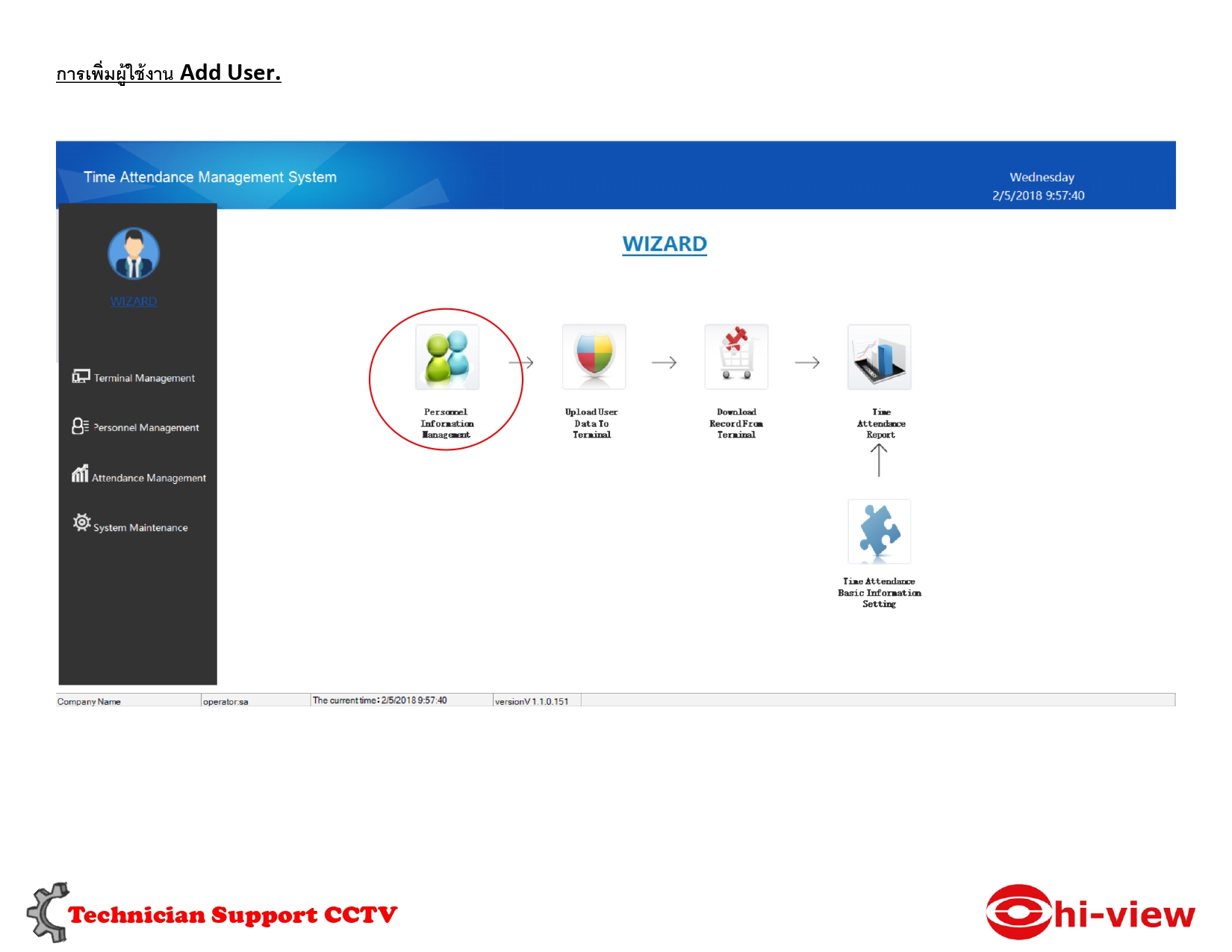
คลิ๊ก ที่ Add เมื่อต้องการเพิ่ม
- ตั้งค่าการเข้างาน,วันหยุด
- เลือกแผนก
- ใส่รูป (ถ้ามี) วัันที่เริ่มทำงาน
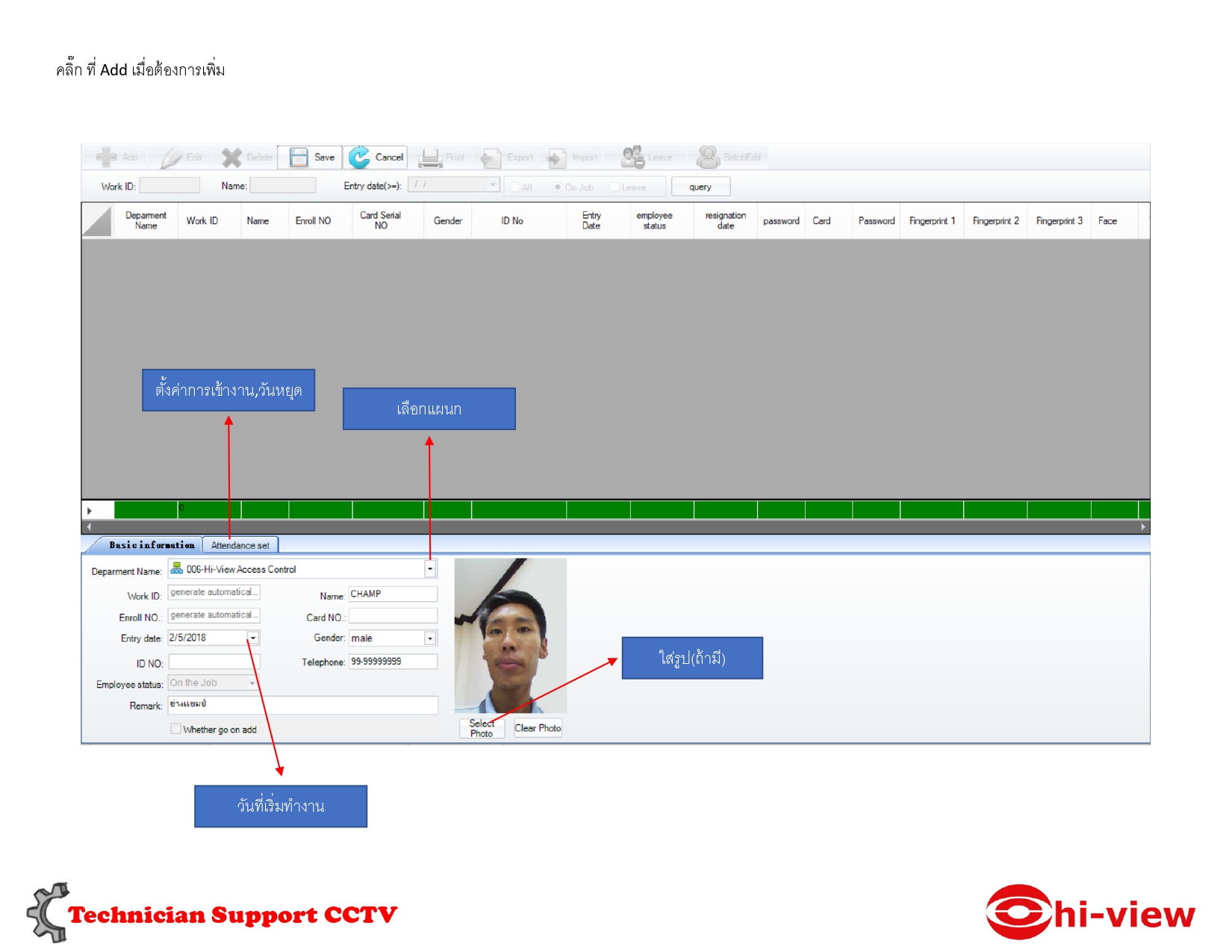
เลือกที่ Set ค่าไว้เสร็จแล้วกด SAVE
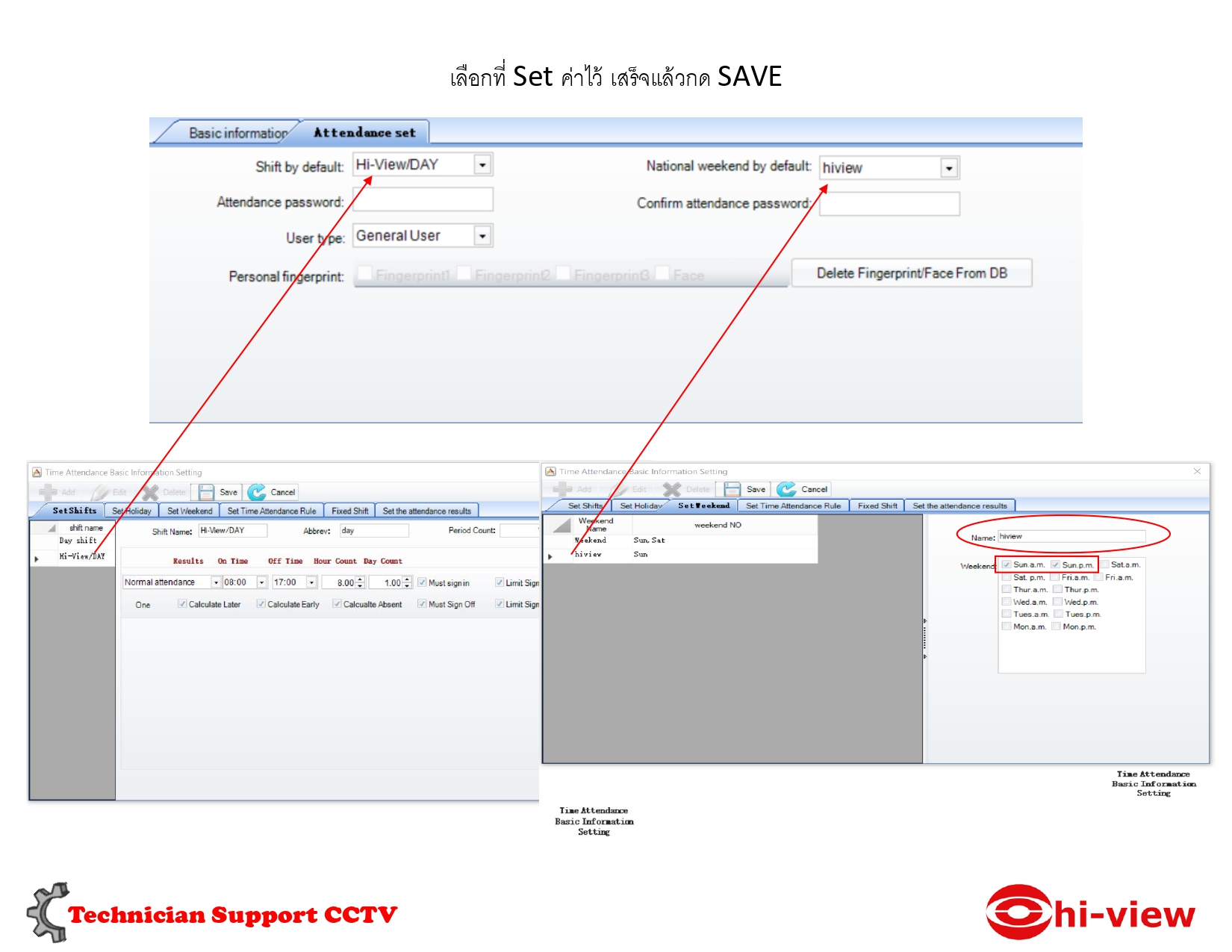
ภาพตัวอย่างเมื่อเพิ่มผู้ใช้งานสำเร็จ
สามารถ Export เป็นไฟล์ Excel. ได้ เพื่อ Backup ข้อมูล กรณีโปรแกรมเสียหายหรือเปลี่ยน PC และ Import ข้อมูลเดิมเข้ามา
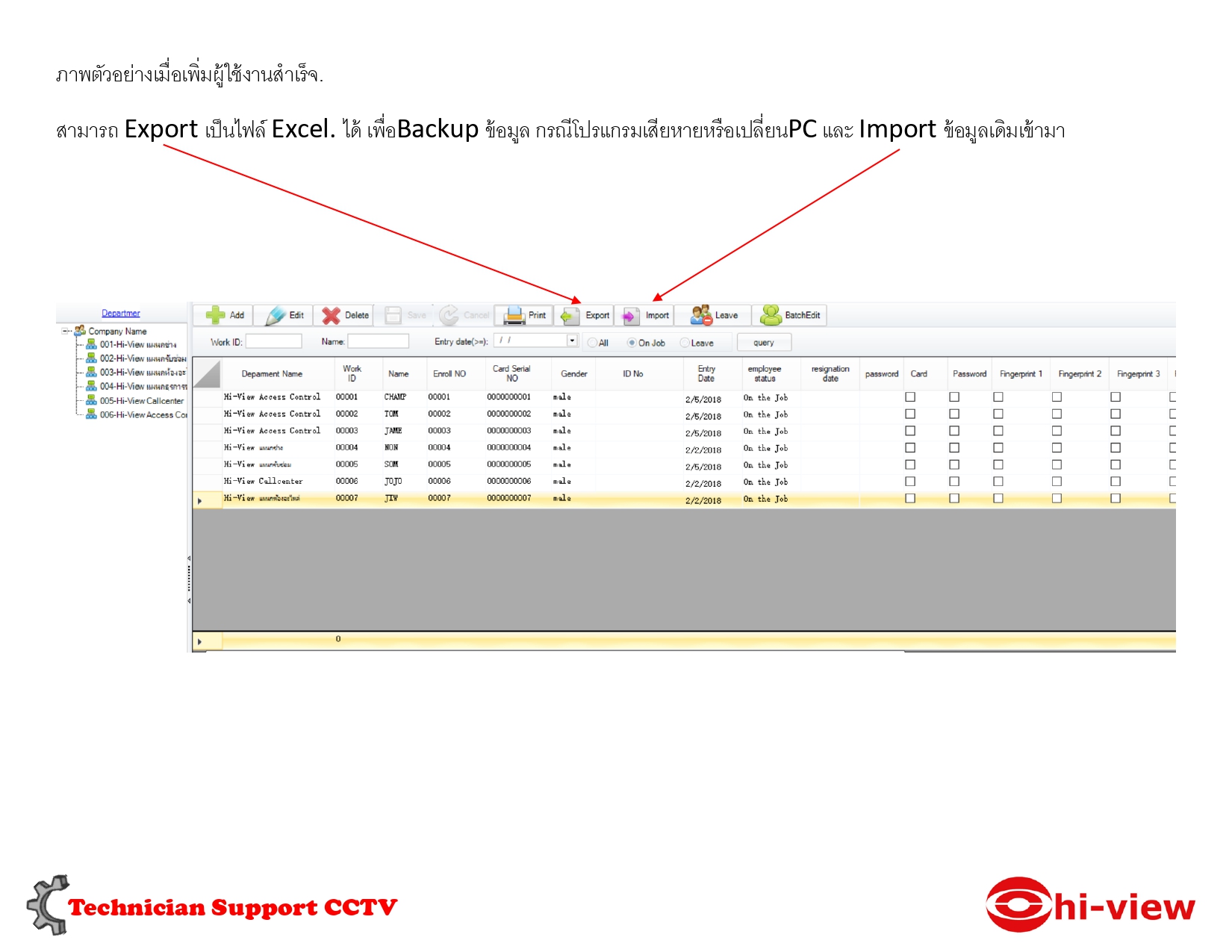
การส่งข้อมูลไปที่เครื่อง HDC-N43000 (Up Load)
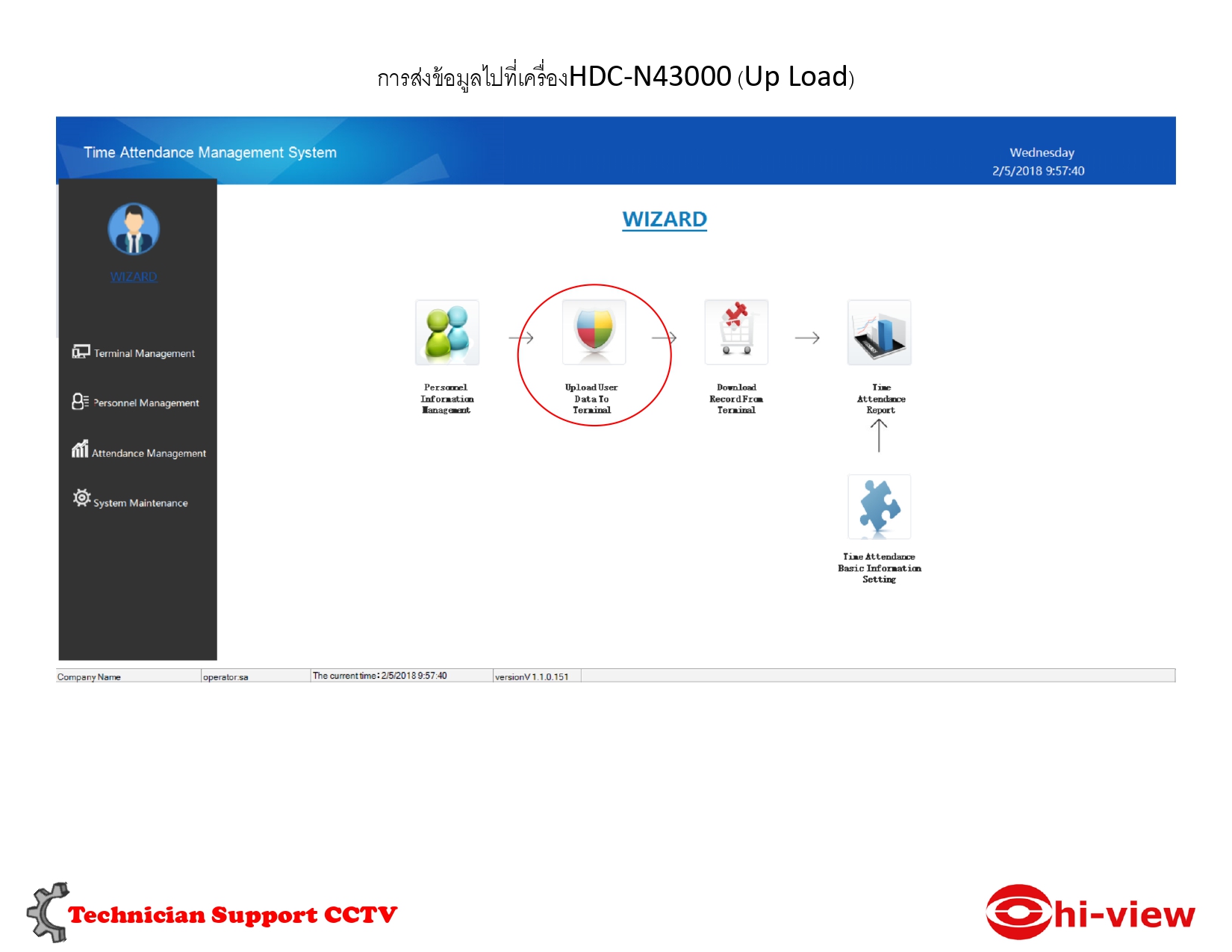
เลือก user ที่ต้อง การส่ง ไปยัง เครื่อง และเช็ค เครื่องว่า Connect กับโปรแกรม หรือยัง เมื่อเช็คออนไลน์แล้ว
ให้คลิ๊ก Add user to terminal
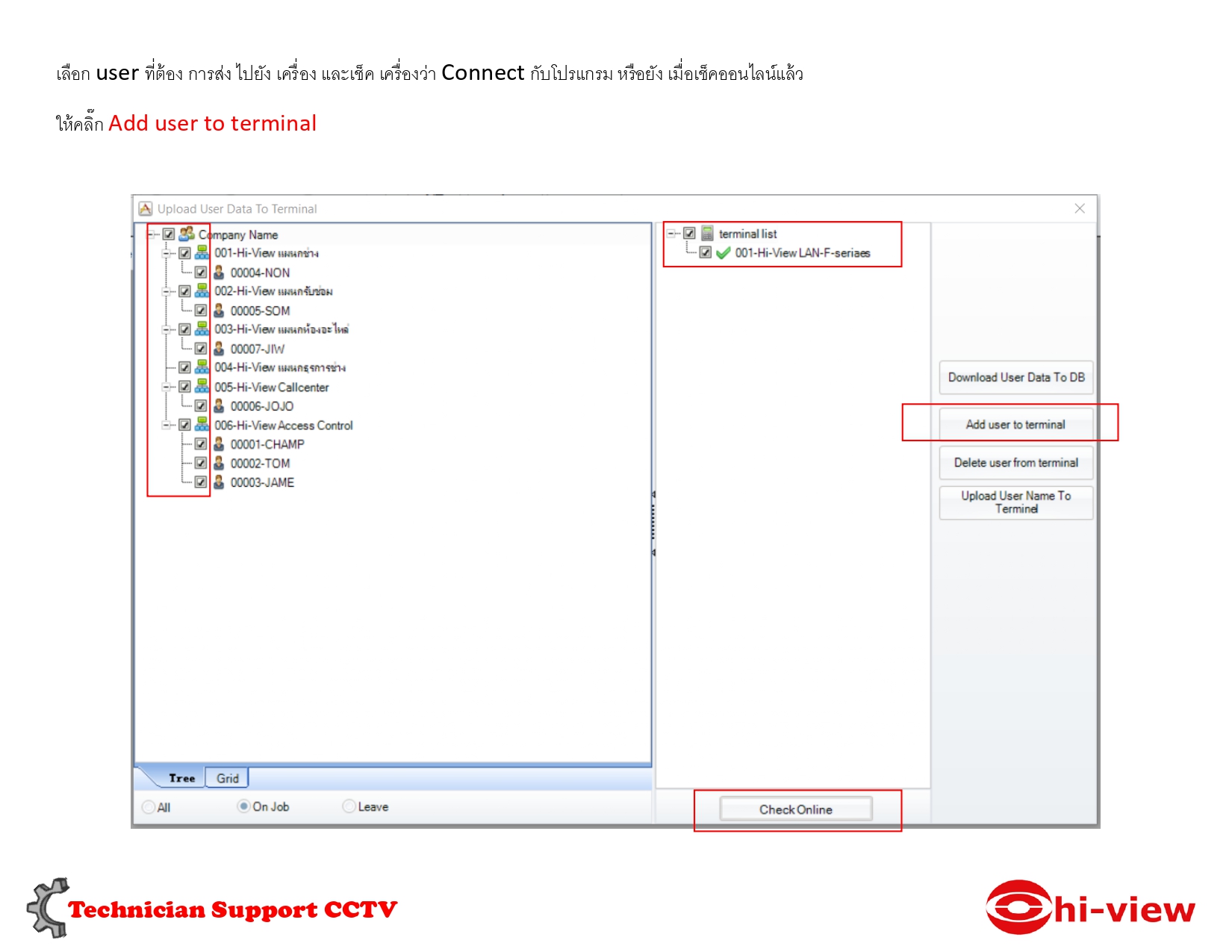
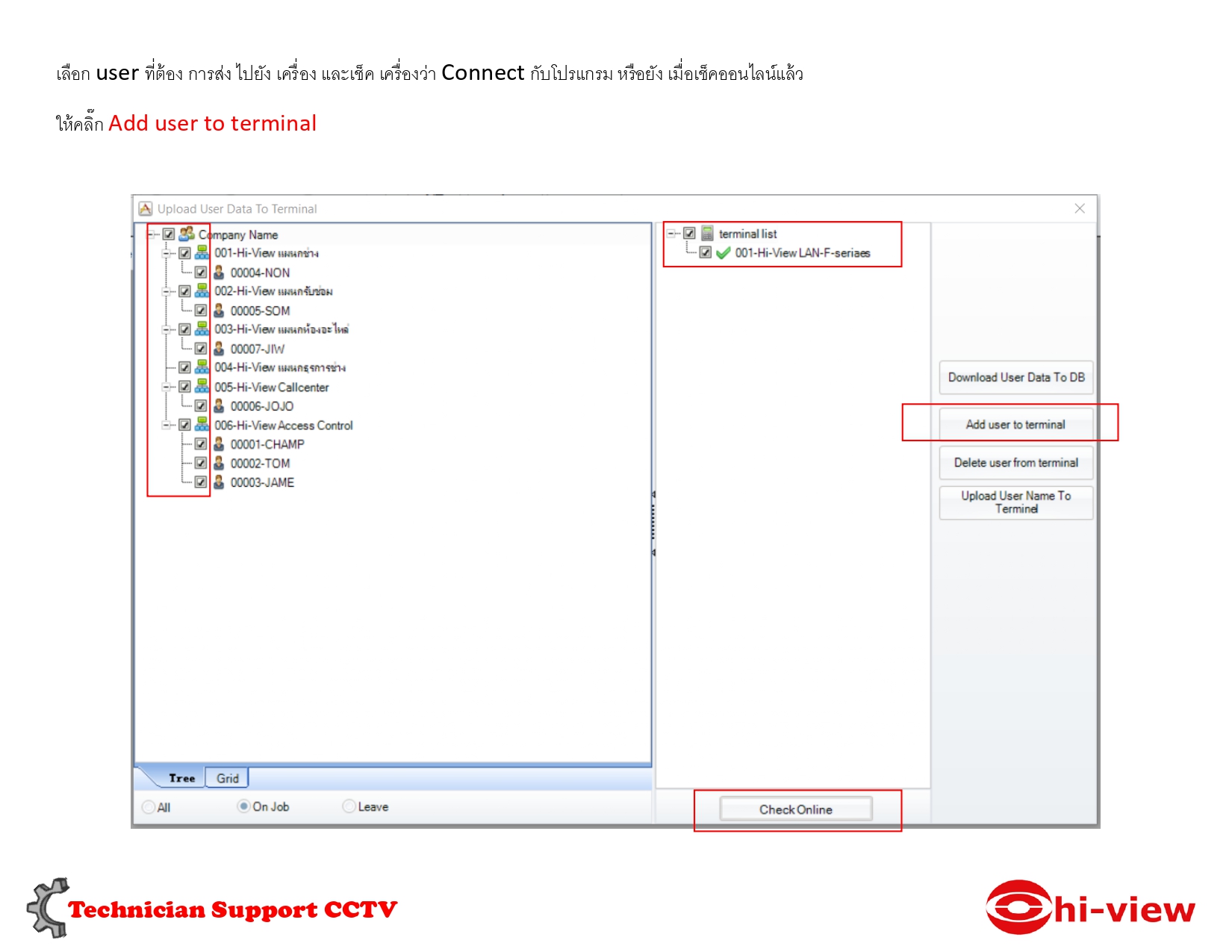
ตัวอย่าง เมื่อส่งข้อมูลไปที่ เครื่องอย่างถูกต้อง
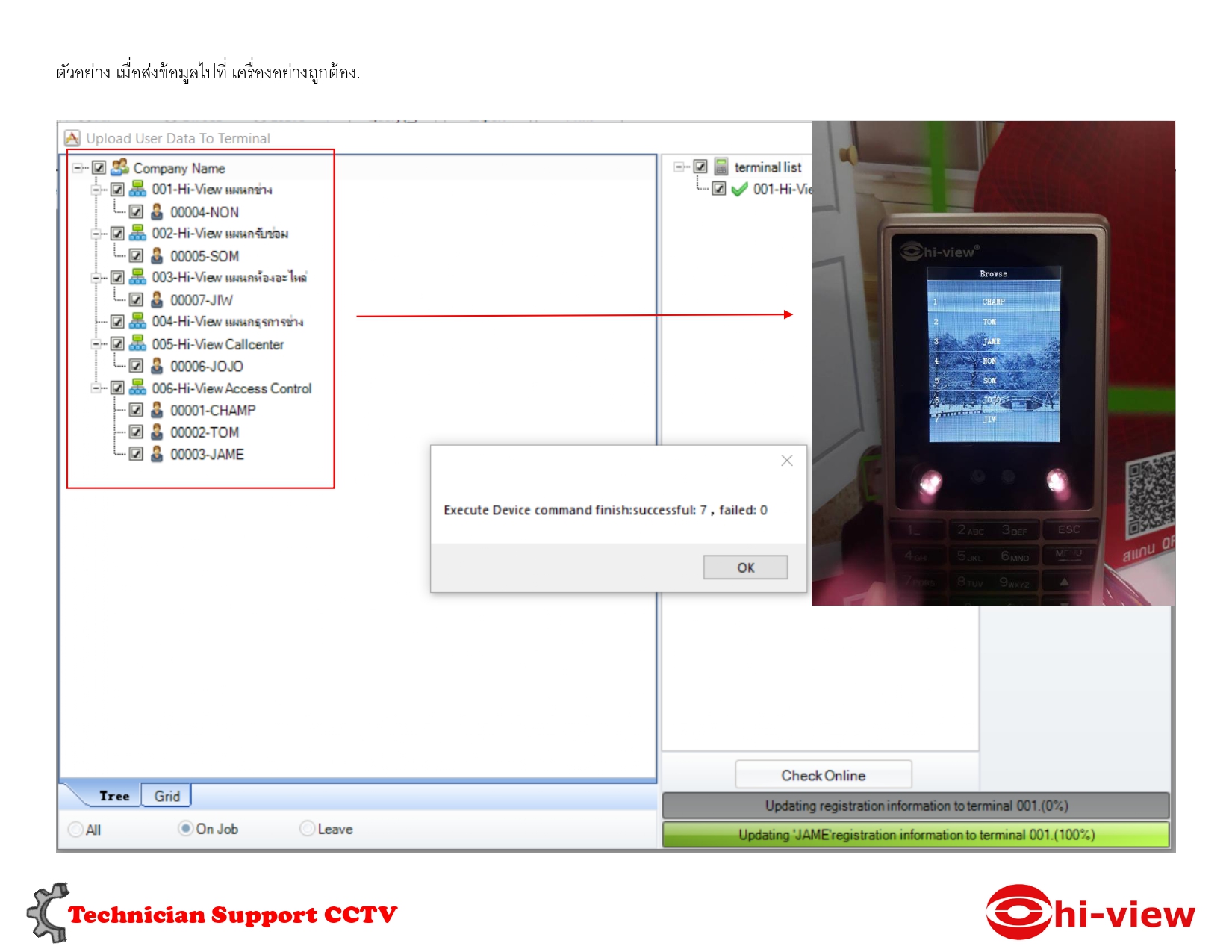
เมื่อส่งข้อมูลไปที่เครื่องแล้ว ให้เข้าไป Modify สิทในการให้บันทึกเวลาของบุคคนนั้นๆ รูปแบบใด สแกนนิ้ว,สแกนหน้า key card,password
User
1. Enroll2. Browse
- CHAMP
- NON
- TOM
Modify
ID 3
Name TOM
Card 128874
Pwd ****
Priv User
- JAME
3. Download
4. Upload
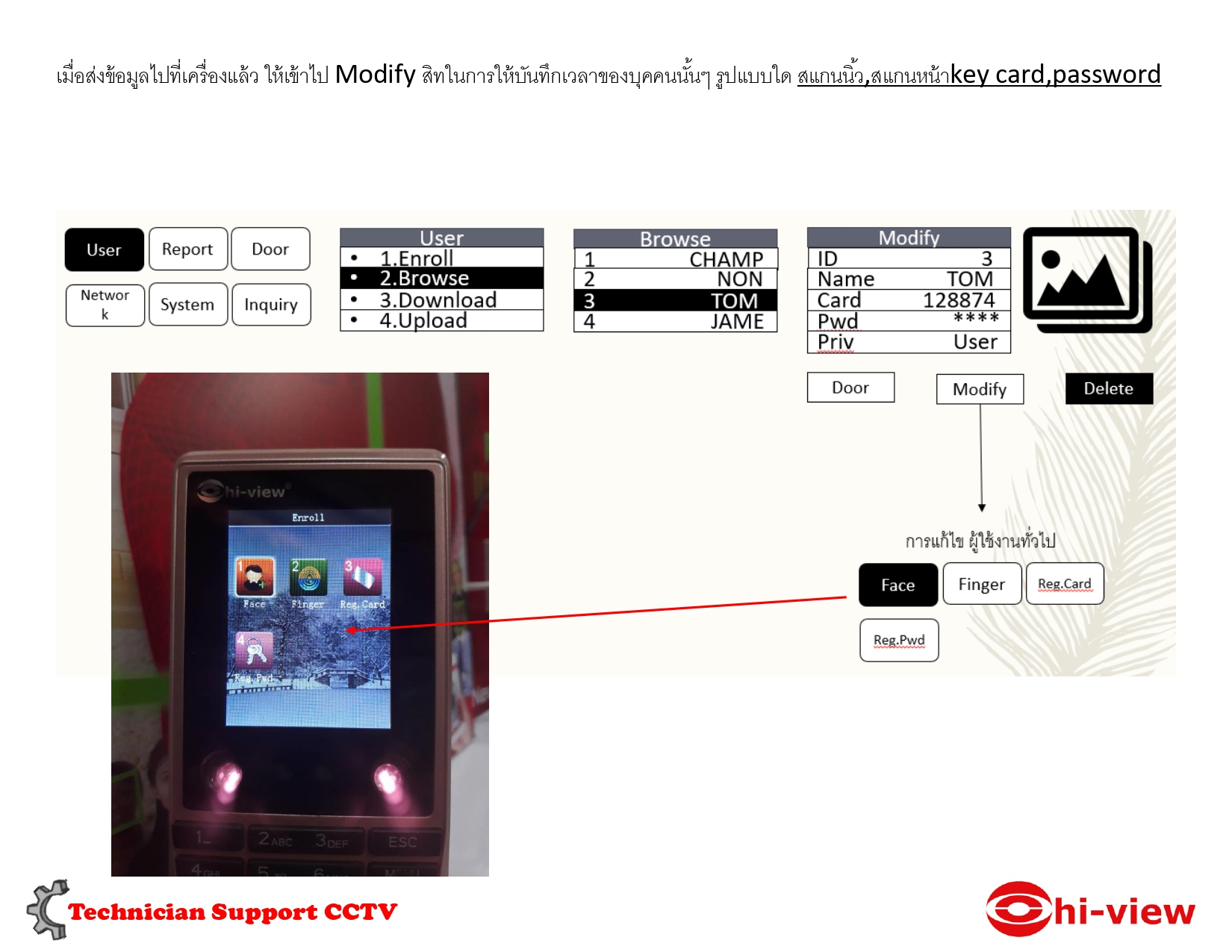
การดึง Report จากเครื่อง HDC-N43000
เลือก Download Record From Terminal
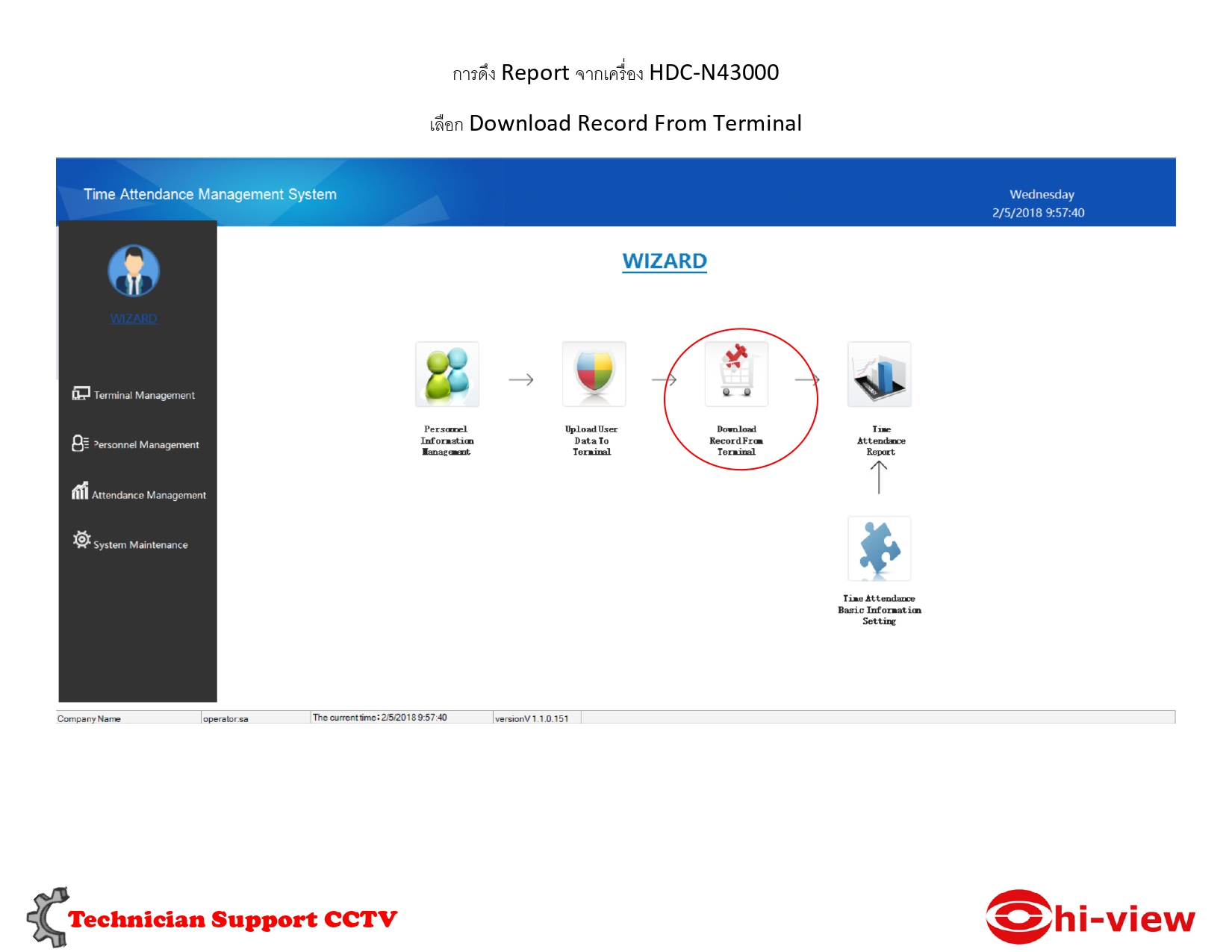
เช็คเครื่องว่า Connect กับโปรแกรม หรือยัง เมื่อเช็คออนไลน์แล้ว
ให้คลิ๊ก Download New Logs และกด Download Logs
ตัวอย่างเมื่อ download สำเร็จ
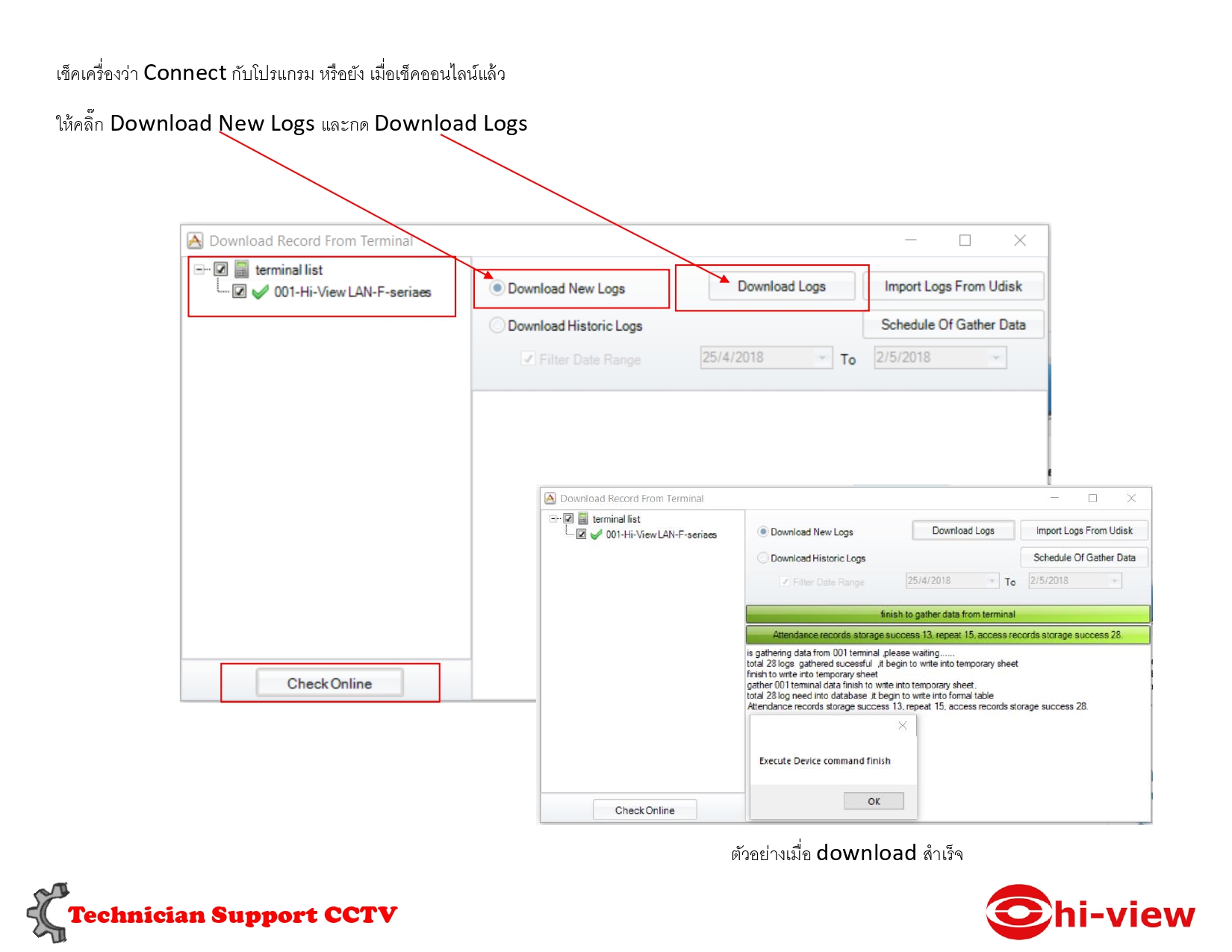
การเลือกดู Report
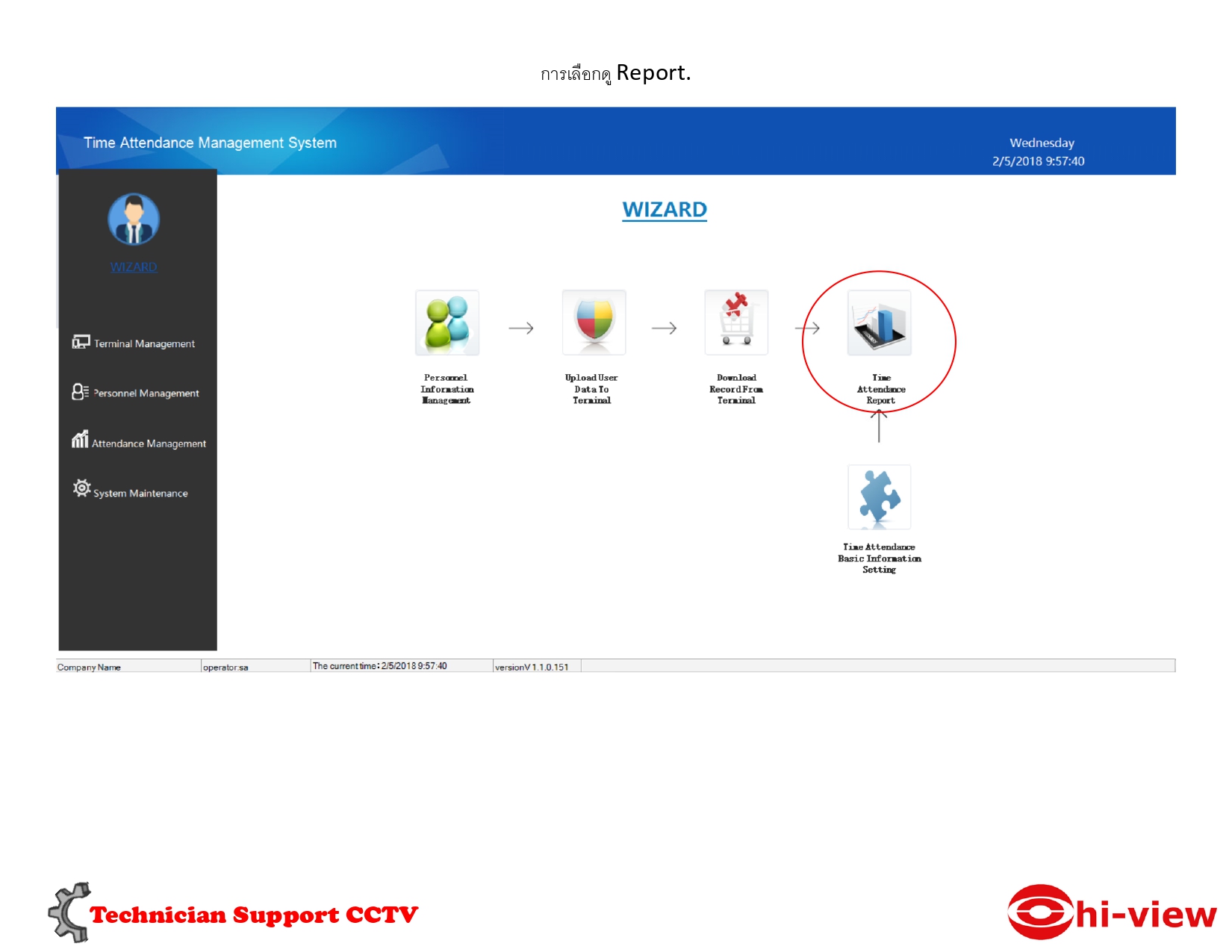
เมื่อดึง Report มาแล้ว การเปิดดูการบันทึก (รายวัน)
- สั่งพิมพ์
- Export to Excel
- กดเพื่อดึงข้อมูลล่าสุดมาดู
- เลือกดู เป็นแผนก
- เลือกวันที่ ต้องการเช็ค
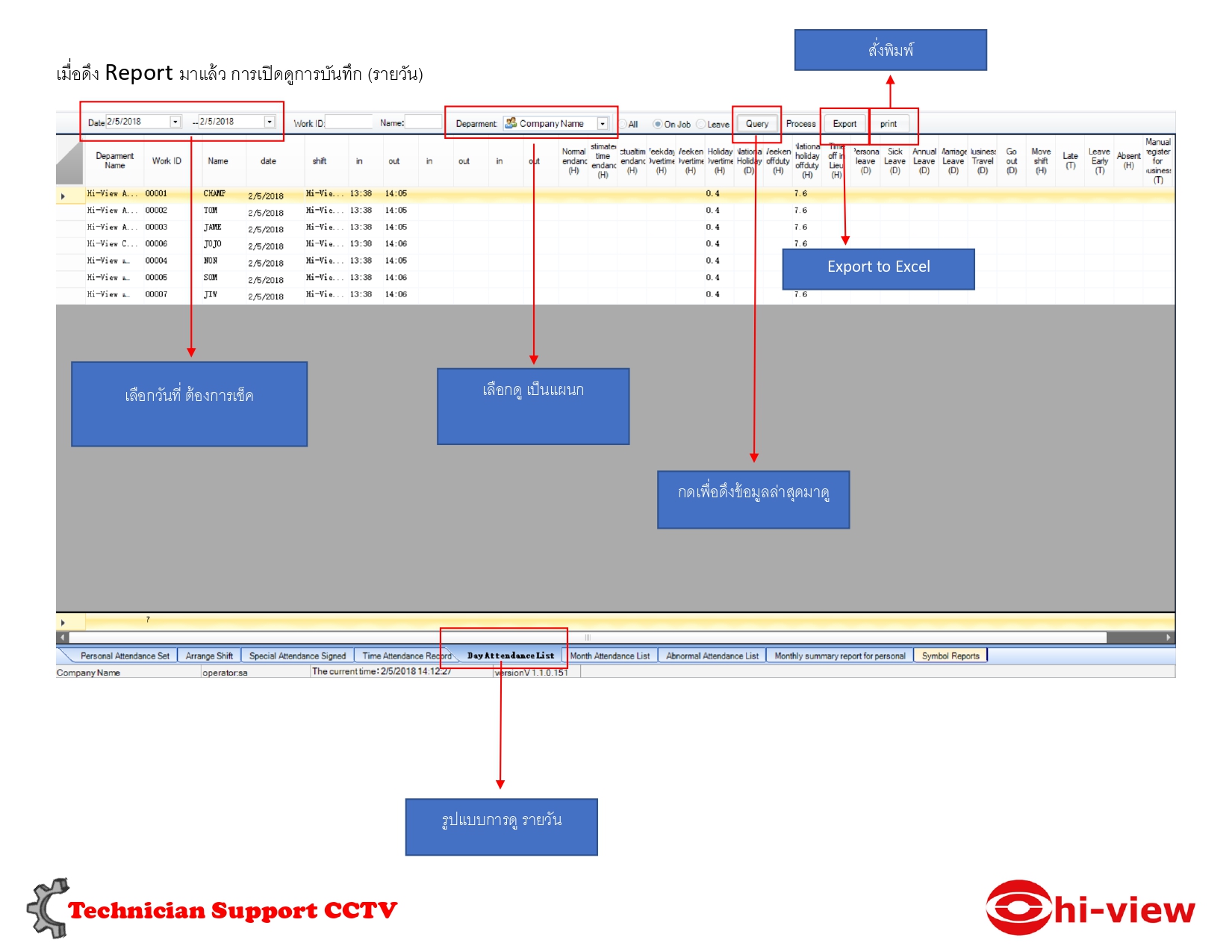
การเปิดดูการบันทึก (รายเดือน)
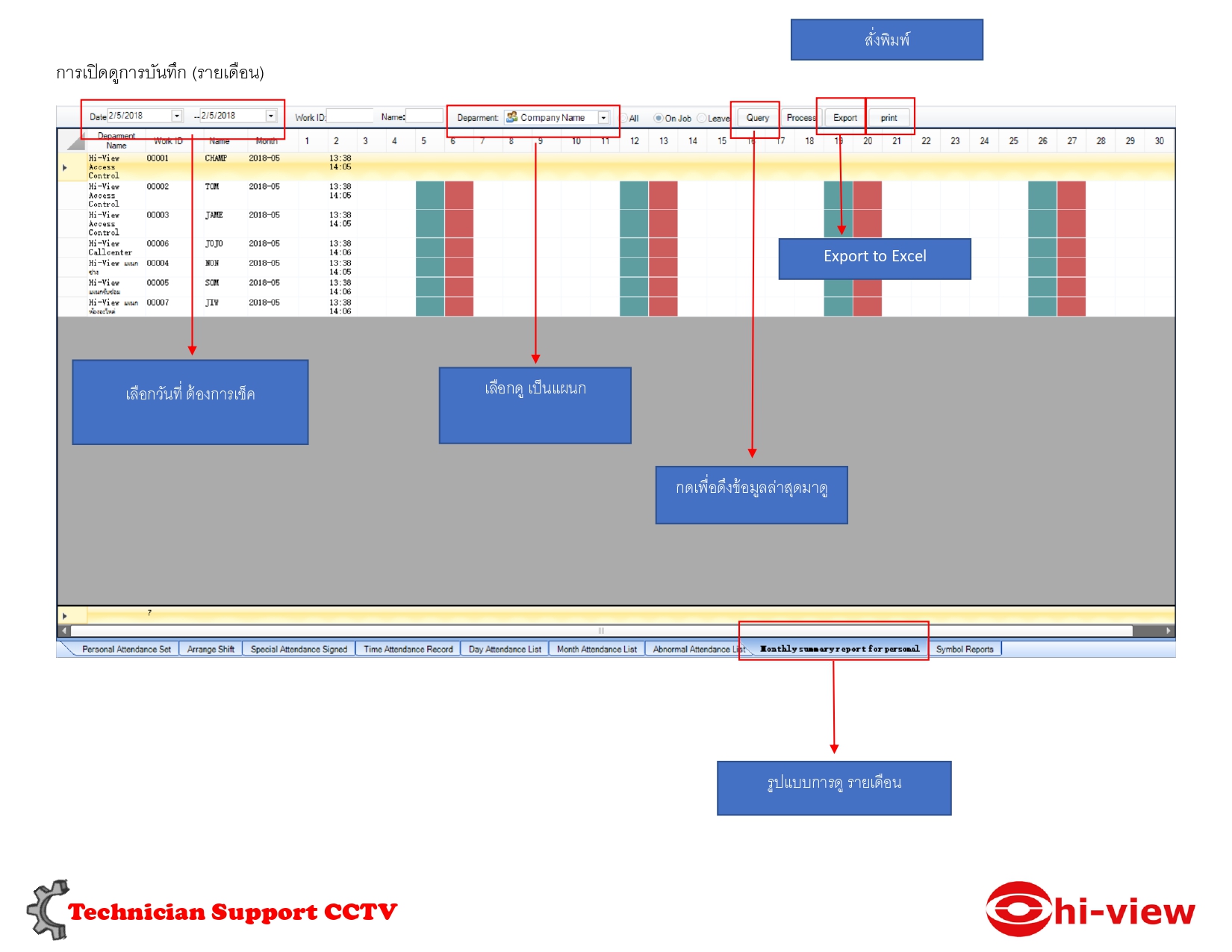
เนื้อหาที่เกี่ยวข้อง
เครื่องสแกนใบหน้า HAC-CT35000L-AI AI Dynamic Face
10 ก.พ. 2567
วิธีตั้งค่าเครื่องสแกนไฮวิว ให้แจ้งเตือนผ่านไลน์
4 ก.ค. 2567
คู่มือการใช้งาน รหัสตั้งค่า Keycard
18 มิ.ย. 2562





